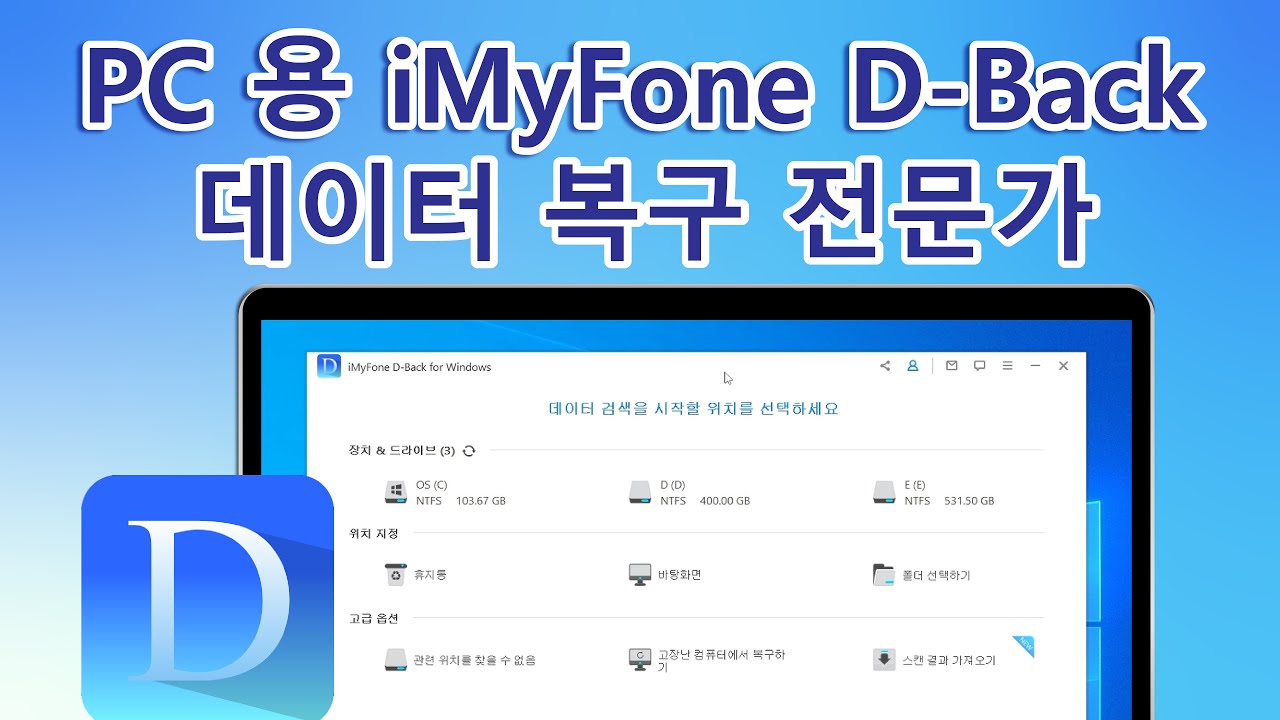비메오(Vimeo)는 유튜브와 함께 동영상을 공유하는 플랫폼 서비스로 전세계 수많은 사람들이 이용하고 있는 서비스입니다. 이런 영상 플랫폼을 사용하는 중에 동영상 파일이 손상되거나 삭제되는 상황이 발생하게 되면 영상을 새로 촬영하거나 힘들게 시간을 들여 편집한 파일을 또 한번 만들어야 하는 불상사가 생기게 됩니다.
혹은 비메오 동영상 다운로드로 보관하고 있었던 중요한 파일이 손상되었다고 하면 다시 볼 수 없는 상황에 놓이기도 합니다. 그래서, 이번에는 비메오(Vimeo) 화면녹화 동영상이 삭제되었을 때 이를 복구할 수 있는 방법을 소개드립니다.
바로 비메오 영상 복구하기 Windows 11/10/8.1/8/7 지원 안전한 다운로드 바로 비메오 영상 복구하기 Mac OS 지원 안전한 다운로드
1부. 삭제된 Vimeo 동영상을 복구하는 방법
삭제된 Vimeo 동영상을 복구하기 위해서는 다양한 동영상 복구 프로그램을 사용할 수 있습니다. 바로 동영상 복구 프로그램인 iMyFone D-Back입니다. 이 프로그램을 사용하여 손상된 비매오 영상을 복구하고, vimeo 영상 다운로드를 다시 받아볼 수 있게 됩니다. 이 프로그램 선택하는 이유는 동영상 파일의 경우 기본적으로 용량이 매우 크고, 약간의 손상만으로도 전체 파일을 사용하지 못하게 되는 등의 추가적인 문제가 발생할 수 있기 때문입니다. 따라서 수많은 사람들에게 검증된 기술력있는 프로그램을 사용하는 것이 중요합니다.
iMyFone D-Back은 윈도우 및 MAC OS에서 모두 사용가능한 프로그램으로 손실된 데이터를 복구하는 완벽한 서비스로 잘 알려져 있습니다. 기본적으로 휴지통, 하드 드라이브, SD 카드, USB 플래시 드라이브, SSD, 카메라 등 모든 종류의 장치에서 데이터를 복구할 수 있으며, 사진/비디오/문서 등을 포함한 1,000여 가지 이상의 파일 형식을 지원합니다.
- 높은 복구율: 검증된 기술력을 바탕으로 전체 스캔과 딥 스캔 기능을 함께 사용하여 컴퓨터에서 손실, 삭제된 파일을 모두 복구할 수 있습니다.
- 빠른 스캔 속도: 특히 비메오 동영상 파일 같은 경우 매우 용량이 크기 때문에 스캔하는데 오랜 시간이 걸릴 수 있습니다.
- 미리보기 기능: 어렵게 손상된 파일을 찾고 복구를 진행한 후 미리 볼 수 있고 복구를 원했던 파일을 보증합니다.
사용법도 매우 간단해서 누구나 쉽게 사용할 수 있습니다. 사용법은 다음과 같습니다.
1단계. iMyFone D-Back 무료 다운로드 및 설치
우선 iMyFone D-Back 동영상 프로그램을 아래 버튼을 클릭하여 무료로 다운로드 받습니다. 이때 본인이 사용하고 있는 컴퓨터의 OS를 확인하여 그에 맞는 프로그램을 다운로드하고 설치를 진행하면 됩니다.
무료 다운로드 Windows 지원 안전한 다운로드 무료 다운로드 Mac OS 지원 안전한 다운로드
2단계. 프로그램 실행 후 손상된 파일 복구 위치 선택 및 스캔
프로그램을 실행하면 사용자에게 익숙한 파일탐색기와 같은 화면이 뜨게 됩니다. 이때 손상된 비메오 동영상 파일 등 복구가 필요한 파일이 있는 폴더 위치를 지정하고 ‘시작’ 버튼을 클릭합니다. 그러면 해당 위치에 있는 파일에 대한 스캔이 시작됩니다.

3단계. 스캔 결과 확인 및 파일 미리보기
스캔이 진행되는 동안 진행현황을 확인할 수 있는 진행바가 보여집니다. 만약 스캔 중에 복구를 원하는 파일이 발견되었다면, 일시정지 버튼을 클릭하여 스캔을 중지한 후 파일을 미리보기 할 수 있습니다. 혹시 미리보기가 되지 않는다고 해도 파일의 복구는 가능하기 때문에 걱정할 필요가 없습니다. 해당 파일이 맞고 더 이상 스캔을 진행할 필요가 없다면 ‘정지’ 버튼을 클릭하여 스캔을 중단할 수 있습니다.

4단계. 동영상 파일 복구
스캔 결과에서 복구가 필요한 파일을 찾은 후 미리보기까지 확인하였다면, 이제 복구하는 일만 남았습니다. 이때에는 해당 파일을 선택하거나 혹은 파일이 여러 개인 경우 여러 개 파일을 다중 선택한 후 ‘복구’ 버튼을 클릭하여 파일 복구를 진행할 수 있습니다.

2부. Vimeo가 동영상을 삭제한 이유
비메오 영상 등 동영상 파일은 기본적으로 용량이 매우 크기 때문에 컴퓨터에 계속 보관하고 있기가 매우 어렵습니다. 이 때문에 대부분의 사용자가 비메오에 영상을 업로드 한 이후 컴퓨터에 원본 파일은 삭제하는 경우가 많습니다.
만약 원본 파일이 필요한 경우에는 다시 비메오 영상 다운로드 기능을 활용하여 컴퓨터에 다운로드 받을 수 있기 때문입니다. 하지만 비매오에 영상을 업로드 했다고 생각하고 컴퓨터에서 원본 영상을 삭제한 이후에 vimeo 영상 다운이 갑자기 안된다거나, 서비스 오류로 인해 비메오 다운로드가 안되는 경우가 발생하기도 합니다.
이럴 때 원본 동영상 파일을 다시 복구하고 활용하기 위해서는 컴퓨터에 있는 파일을 복구하는 작업이 필요하게 됩니다.
FAQ: Vimeo 동영상에 대한 인기 질문들
1 Vimeo에서 동영상을 업로드하는 방법은 무엇인가요?
Vimeo에서 동영상을 업로드하려면 Vimeo 계정에 로그인한 후, "업로드" 버튼을 클릭하거나 "동영상 업로드" 옵션을 선택합니다. 업로드할 동영상 파일을 선택한 후 업로드가 시작됩니다. 업로드 중에는 동영상의 제목, 설명, 개인 설정 등을 추가로 입력할 수 있습니다.
2 Vimeo에서 동영상을 다운로드할 수 있나요?
Vimeo는 기본적으로 동영상을 다운로드할 수 없도록 설계되었습니다. Vimeo는 동영상 제작자의 저작권을 보호하기 위해 스트리밍 전용 플랫폼으로 운영되고 있습니다. 따라서 Vimeo에서 다운로드하려면 무료 동영상 다운로드 프로그램 iMyFone TopClipper를 사용할 수 있습니다.
3 Vimeo에서 동영상을 삭제하는 방법은 무엇인가요?
Vimeo에서 동영상을 삭제하려면 해당 동영상의 설정 또는 관리 페이지로 이동하여 삭제 옵션을 찾습니다. Vimeo에서는 동영상 삭제 전에 한 번 더 확인하는 절차를 거칠 수 있습니다. 동영상을 삭제하면 영구적으로 삭제되므로 주의해야 합니다.
마무리:
비메오를 활용하는 과정에서 동영상 파일 다운로드가 어려운 상황이 발생하거나, 컴퓨터에서 삭제한 원본 영상 파일을 다시 복구해야 하는 경우에는 iMyFone D-Back과 같은 검증된 데이터 복구 프로그램을 사용하는 것이 좋습니다.
iMyFone D-Back 영상 복구 전문가
무료 다운로드 Windows 버전 지원 안전한 다운로드 무료 다운로드 Mac OS 지원 안전한 다운로드